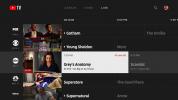In diesem Jahr heißt es bei den neuesten iPhones von Apple: Altes raus und Neues. Nach dem iPhone Obwohl das aktualisierte Design eine erfrischende Änderung darstellt, kann es einige Zeit dauern, sich an die neuen Gesten und Funktionen zu gewöhnen. Um Ihnen den Übergang zu erleichtern, haben wir eine Anleitung zusammengestellt Navigieren Sie in iOS 12 mit dem iPhone XS, iPhone XS Max und iPhone XR.
Inhalt
- So entsperren Sie den Bildschirm
- So wechseln Sie zwischen Apps
- So aktivieren Sie Siri und öffnen Apple Pay
- So erstellen Sie einen Screenshot
- So öffnen Sie das Kontrollzentrum und das Benachrichtigungszentrum
- So schalten Sie das iPhone aus
- So nutzen Sie die Erreichbarkeit
So entsperren Sie den Bildschirm
Anstatt Ihren Fingerabdruck zum Entsperren des Geräts zu verwenden, müssen Sie jetzt nur noch auf den Bildschirm schauen. Auf der iPhone XS, XS Max, und XR, Touch ID wurde durch ersetzt Gesichtserkennung dank der TrueDepth-Technologie von Apple.
Empfohlene Videos
Sie können Ihr Face ID-Profil einrichten, indem Sie in Ihre Einstellungen gehen. Anschließend werden Sie aufgefordert, eine Reihe von Bewegungen auszuführen, z. B. Ihren Kopf in kreisenden Bewegungen zu drehen, um alle Winkel Ihres Gesichts zu erfassen. Sobald es eingerichtet ist, können Sie es entsperren
iPhone XS oder XR, indem Sie einfach auf den Bildschirm schauen. Mit iOS 12 können Sie jetzt zwei verschiedene Face ID-Profile hinzufügen, um Ihr Telefon zu entsperren – für diejenigen, die ein weiteres Erscheinungsbild hinzufügen möchten.Verwandt
- Laut Bericht könnte Apple aufgrund von Produktionsproblemen mit einem „schwerwiegenden“ iPhone 15-Engpass konfrontiert sein
- So entfernen Sie die Apple-ID einer anderen Person auf Ihrem iPhone
- Dieses 600-Dollar-Android-Handy hat einen großen Vorteil gegenüber dem iPhone
So wechseln Sie zwischen Apps
Anstatt zweimal auf die Home-Taste zu tippen, um alle geöffneten Apps aufzurufen, müssen Sie jetzt Gesten verwenden. Vor auf iOS 12Um auf den App Switcher zuzugreifen, muss man von der Unterkante des Geräts nach oben wischen. Um die Apps zu schließen, musste man dann eine bestimmte App gedrückt halten, bis das rote Minus in der oberen linken Ecke erschien. Jetzt müssen Sie nur noch vom unteren Bildschirmrand nach oben wischen, um auf alle geöffneten Apps zuzugreifen und zwischen ihnen zu wechseln. Sie können Apps schließen, indem Sie jeweils nach oben wischen.
So aktivieren Sie Siri und öffnen Apple Pay
Um Siri zu aktivieren, tippen und halten Sie die Ein-/Aus-Taste, bis der Sprachassistent auf Ihrem Display erscheint. Wann immer Sie im Geschäft sind und bereit sind, Ihre Artikel zu bezahlen, können Sie Apple Pay bequem aufrufen, indem Sie zweimal auf die Ein-/Aus-Taste tippen.
So erstellen Sie einen Screenshot
Das Erstellen eines Screenshots mit dem iPhone XS, XS Max und XR ist einfach – auch wenn die Home-Taste nicht vorhanden ist. Halten Sie einfach gleichzeitig die Ein-/Aus-Taste und die Lauter-Taste gedrückt. Achten Sie jedoch darauf, die Tasten nur kurz anzutippen – wenn Sie sie gedrückt halten, wird ein Fenster mit Optionen zum Ausschalten Ihres iPhones oder zur Verwendung der Notfall-SOS-Funktionen geöffnet. Nachdem Sie den Screenshot aufgenommen haben, können Sie das Bild markieren oder bearbeiten, bevor Sie es senden.
So öffnen Sie das Kontrollzentrum und das Benachrichtigungszentrum
Es kann etwas schwierig sein, sich an die Gesten Ihres neuen iPhones zu gewöhnen, insbesondere für diejenigen, die von einem älteren Modell wechseln iPhone X. Um auf das Kontrollzentrum zuzugreifen, müssen Sie zunächst sowohl auf dem Sperrbildschirm als auch auf dem Startbildschirm von der oberen rechten Ecke nach unten wischen – und nicht wie gewohnt von unten nach oben. Das Gleiche gilt für das Benachrichtigungscenter, allerdings müssen Sie in diesem Fall von unterhalb der Kerbe in der Mitte oder von der oberen linken Ecke nach unten wischen.
So schalten Sie das iPhone aus
Das Ausschalten des iPhones kann durch gleichzeitiges Gedrückthalten der Power-Taste und der Lauter- oder Leiser-Taste erfolgen. Lassen Sie nicht los, bis Sie die Option zum Ausschalten des Telefons sehen. Hier erhalten Sie auch schnellen Zugriff auf Ihren medizinischen Ausweis und Ihr Notfall-SOS.
So nutzen Sie die Erreichbarkeit
Um die Erreichbarkeit auf einem älteren iPhone-Modell zu nutzen, tippen Sie normalerweise zweimal auf die Home-Taste, und zwar so würde es Ihnen ermöglichen, die Apps von oben nach unten in die Mitte des Displays zu ziehen – und so einfacher anzutippen ihnen.
Mit dem 6,1-Zoll-Display des iPhone XR und dem 6,5-Zoll-Display des XS Max könnte es für Personen mit kleineren Händen möglicherweise noch schwieriger sein, bestimmte Apps zu erreichen. Um die Erreichbarkeitsfunktion nutzen zu können, müssen Sie zunächst sicherstellen, dass sie aktiviert ist. Gehe zu Einstellungen > Allgemein > Barrierefreiheit > Erreichbarkeit und schalten Sie die Funktion ein. Um auf Apps zuzugreifen, wischen Sie auf der horizontalen Leiste am unteren Bildschirmrand nach unten. Um alles wieder an seinen Platz zu bringen, wischen Sie etwa einen Zentimeter über die Leiste nach oben oder tippen Sie irgendwo auf das Display.
Empfehlungen der Redaktion
- So laden Sie Ihr iPhone schnell auf
- Ein iPhone wurde gerade für einen wahnsinnigen Betrag versteigert
- Warum Sie Apple Pay bei Walmart nicht nutzen können
- Dieses kleine Gerät bietet Ihnen die beste Funktion des iPhone 14 für 149 US-Dollar
- iPhone 15: Veröffentlichungstermin- und Preisprognosen, Leaks, Gerüchte und mehr
Werten Sie Ihren Lebensstil aufDigital Trends hilft Lesern mit den neuesten Nachrichten, unterhaltsamen Produktrezensionen, aufschlussreichen Leitartikeln und einzigartigen Einblicken, den Überblick über die schnelllebige Welt der Technik zu behalten.